Наверное, каждый хоть раз сталкивался с тем, что терял очень важные файлы. Как правило, такие ситуации происходят из-за невнимательности пользователя, действий других пользователей или в результате заражения вирусами. К счастью, если вовремя заменить исчезновение нужных файлов, то есть очень большие шансы на успешное их восстановление. Сейчас мы расскажем о том, как восстановить удаленные файлы на Android смартфоне или планшете.
Может показаться, что восстановить удаленные файлы с Андроид устройства намного сложнее, чем с жесткого диска обычного компьютера. Но, на практике процесс восстановления файлов на Андроиде мало чем отличается, от аналогичного процесса на компьютере. Давайте рассмотрим весь процесс шаг за шагом.
Шаг № 1. Включите режим отладки по USB на вашем Android устройстве.
Восстановление удаленных файлов на Android будет проводиться с компьютера. Для того чтобы все сработало и файлы успешно восстановились на телефоне должна быть включена функция отладки по USB. Иначе программа, которая должна восстанавливать файлы, просто не получит к ним доступ.
Итак, для того чтобы включить режим восстановления откройте настройки Android и перейдите в раздел «Для разработчиков». Здесь нужно найти функцию «Отладка по USB» и включить ее.

Шаг № 2. Установите программу для восстановления файлов.
Для восстановления удаленных файлов с Андриод смартфона или планшета можно использовать разные программы. В данной статье мы продемонстрируем, как это делается на примере программы 7-Data Android Recovery. Скачать программу можно на официальном сайте.
Данная программа позволяет восстанавливать фотографии, видео, а также файлы с Android смартфонов и планшетов. Поддерживается восстановление как с встроенной памяти устройства, так и с карт памяти MicroSD, которые используются в устройстве.
Установка данной программы ничем не отличается от установки любой другой, поэтому мы не будем рассматривать данный процесс в рамках этой статьи.
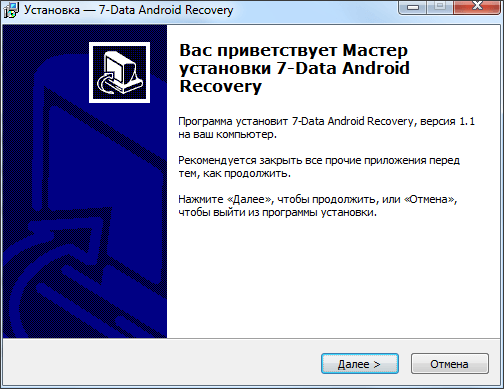
Шаг № 3. Подключите Android устройство к компьютеру и запустите программу 7-Data Android Recovery.
После того как вы включили режим отладки на смартфоне и установили программу 7-Data Android Recovery на компьютер, можно приступать непосредственно к восстановлению файлов. Для этого подключите Android смартфон к компьютеру, запустите 7-Data Android Recovery и нажмите на кнопку «Далее».
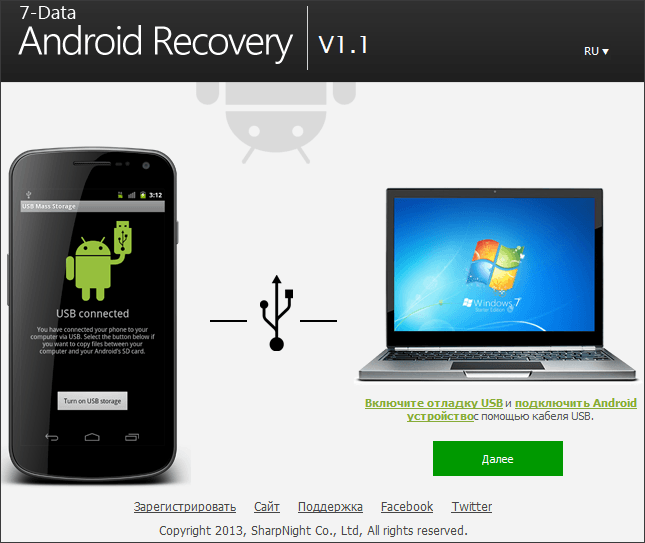
Шаг № 4. Сканирование Android устройства.
Если вы сделали все правильно, то после нажатия на кнопку «Далее» перед вами должен появиться список накопителей, которые доступны на вашем смартфоне. Здесь может один или два диска. Одни – если в вашем Android устройстве не используется карта памяти, два – если такая карта есть. На этом этапе нужно выбрать диск, с которого вы хотите восстановить файлы, и снова нажать на кнопку «Далее».
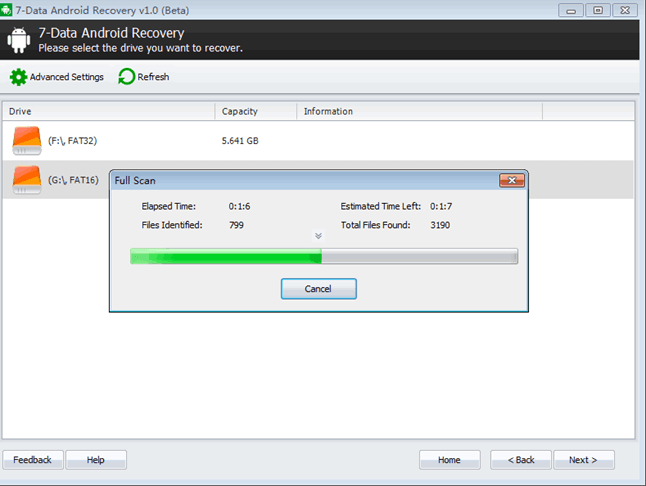
Шаг № 5. Восстановление файлов на Андроиде.
После завершения сканирования выбранного вами диска, должно появиться окно со списком всех найденных файлов. Здесь вы должны выделить файлы, которые нужно восстановить и нажать на кнопку «Сохранить», которая находится в нижнем правом углу экрана.

Дальше появится окно, в котором нужно выбрать папку для сохранения восстановленных файлов. Выберите подходящую папку на компьютере и нажмите «OK». После выбора папки запустится процесс восстановления файлов.
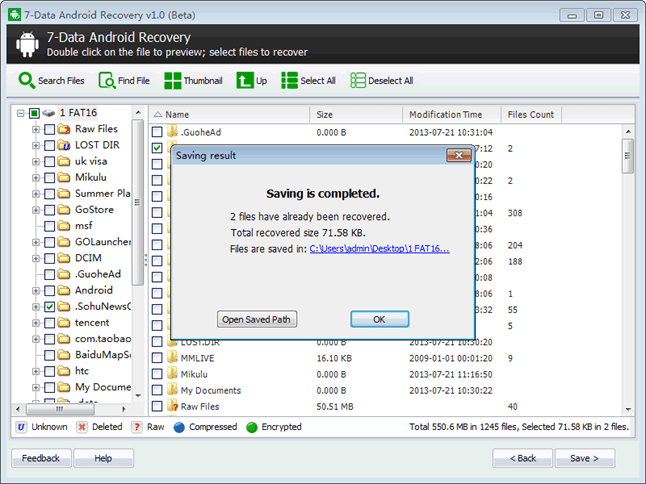
Когда все будет готово, программа сообщит вам об этом всплывающим окном.
Ага, прям вся бесплатная )))
Спасибо за подробную инструкцию! Пол вечера читала в интернете, как восстановить удаленные мной, по- глупости, приложения. Скачала программу 7 Дата Анроид, но до дисков не получилось дойти, т.к. для отладки нажимала «далее», а ничего не происходило. Потом тупо несколько раз смотрела на экран и увидела надпись «Ваш телефон/планшет обновлен». Стала проверять содержимое телефона и увидела, что все, что мне удалось удалить- восстановилось!Еще раз спасибо!!!
Программа ПЛАТНАЯ!!!!!
Прога платная
ничего не получается!!! Написано: Андроид устройств не обнаружено! Включите отладку USB!!!
А у меня всё включено!!! Что за хрень а не программа???
Всё заработало, программа не бесплатна, но ключ гуглится. Чтобы ваше устройство увидел ПК, вам нужно включить режим отладки и подключить смартфон к ПК в режиме носителя информации
Нада еще режим накопителя включить. Версия андроида у меня 4.2.2
Не видит устройство андроид(
У меня тоже не видит андроид 5. Достала флешку, с помощью адаптера на компе восстанавливается.
А root права нужны?
Как только дошло дело до сохранения, вышло окно, о том что для этого нужно купить программу. Жаль.
Включил в режиме носителя информации, но вышла только внешняя память, а нужно внутреннюю.
ничего не получается!!! Написано: Андроид устройств не обнаружено! Включите отладку USB!!!
SD карту видит, а саму память телефона нет!